Bạn gặp vấn đề cắm tai nghe vào máy tính nhưng không nghe được khiến việc sử dụng thêm phần bất tiện. Vậy làm sao để giải quyết vấn đề này? Trong bài viết dưới đây, mình sẽ giới thiệu đến các bạn 5 cách để khắc phục lỗi này trên máy tính, laptop hệ điều hành Windows 10. Hãy cùng theo dõi để biết thêm thông tin nhé!
1. KIỂM TRA LẠI TAI NGHE CÓ BỊ HỎNG KHÔNG?
Đương nhiên việc đầu tiên chính là kiểm tra lại tai nghe xem có bị hỏng hay không. Bạn có thể thử cắm vào một chiếc máy tính, laptop khác. Nếu tai nghe hoạt động bình thường thì lỗi có thể đến từ máy tính, hãy đọc tiếp các bước dưới đây để biết nguyên nhân và cách khắc phục trên máy tính.

Nếu tai nghe không hoạt động thì bạn nên mua một chiếc tai nghe mới để việc sử dụng thêm thuận lợi. Hãy tham khảo và tìm cho mình một chiếc tai nghe với những ưu đãi đặc biệt dành cho khách hàng tại Bệnh viện máy tính Sơn Đạt. Nhấn vào ĐÂY để xem chi tiết.
2. THỬ KHỞI ĐỘNG LẠI MÁY TÍNH
Khởi động lại thiết bị luôn là giải pháp mà chúng ta áp dụng mỗi khi gặp sự cố. Trên Windows 10, thỉnh thoảng sẽ xảy ra việc xung đột giữa các phần mềm khiến việc truyền dẫn âm thanh gặp trục trặc. Bạn hãy thử khởi động lại máy tính của mình và cắm tai nghe vào lại để xem liệu có nghe được hay không nhé.
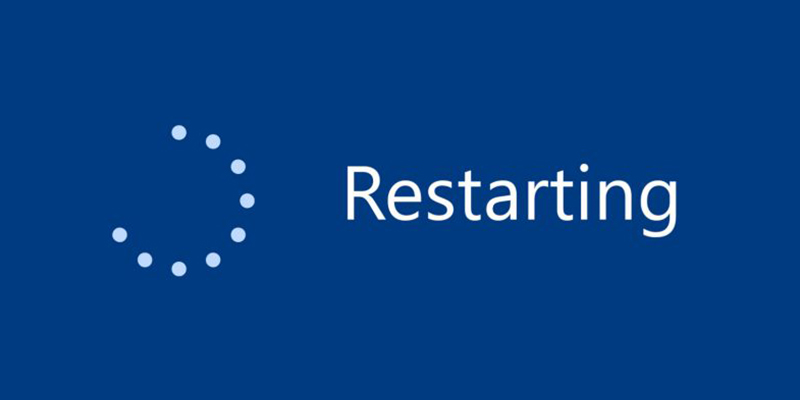
3. KIỂM TRA TRONG CÀI ĐẶT ÂM THANH
Trong Cài đặt âm thanh, bạn cần kiểm tra 2 mục đó là Volume Mixer và Device Usage để xem liệu có mục nào đang bị tắt âm hay không.
- KIỂM TRA VOLUME MIXER
Bạn nhấn chuột phải vào biểu tượng Loa ở góc phải màn hình > Chọn Open Volume Mixer.
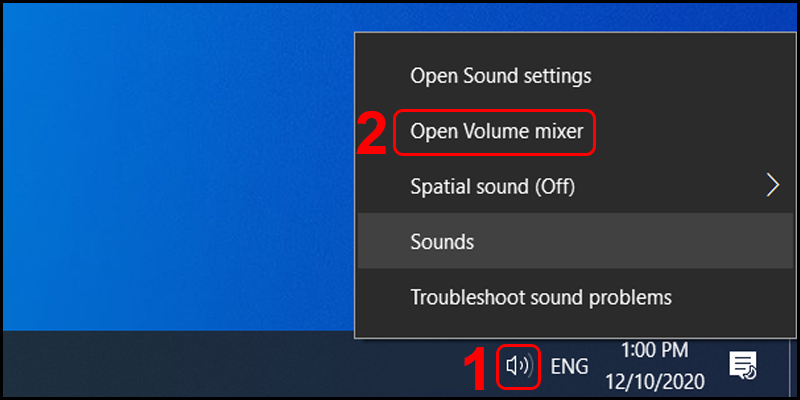
Bạn quan sát 2 mục là Device và Applications xem loa của hai mục này như thế nào. Nếu bạn thấy loa đang bị tắt như hình dưới đây thì hãy nhấn vào loa để mở lại.
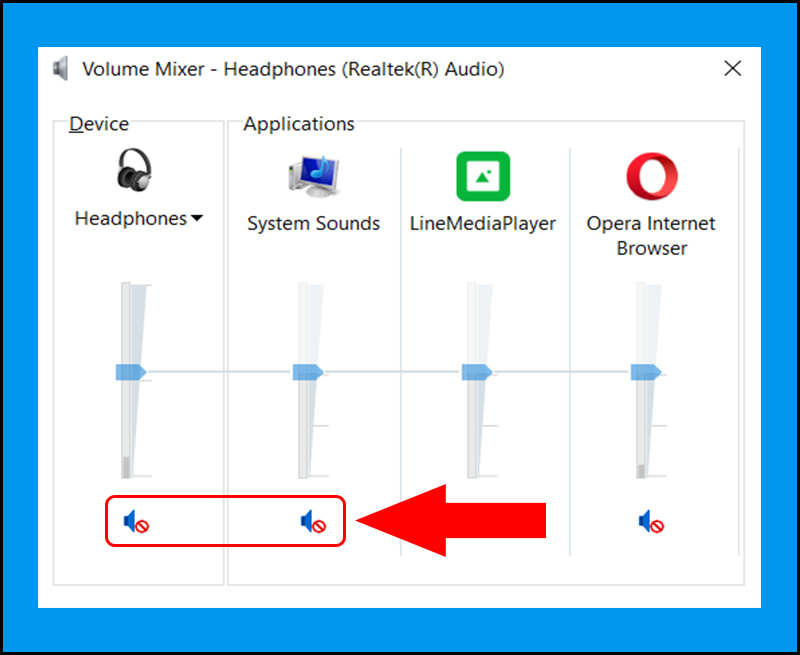
Khi loa được mở lại sẽ giống như hình dưới đây.
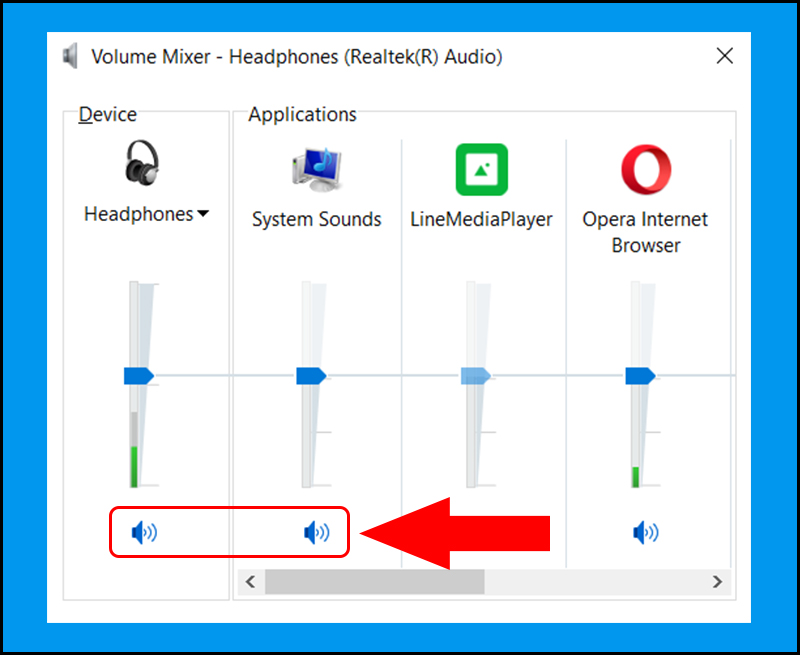
- KIỂM TRA DEVICE USAGE
Bạn nhấn chuột phải vào biểu tượng Loa ở góc phải màn hình > Chọn Sounds.
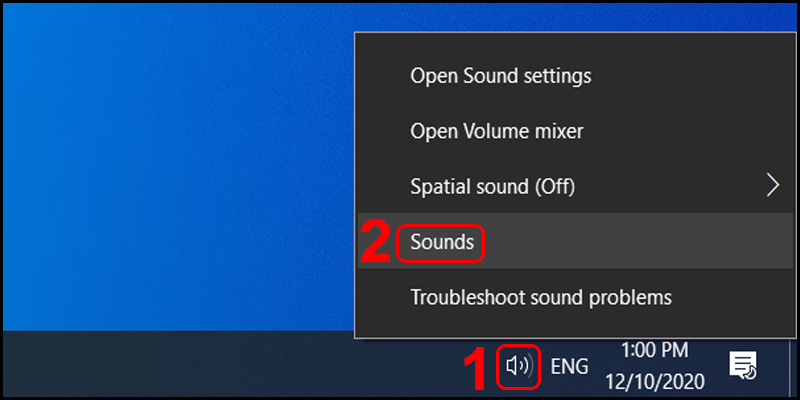
Hộp thoại Sound xuất hiện, bạn nhấn nút Playback > Nhấn chuột phải vào thiết bị tai nghe của bạn > Chọn Properties.
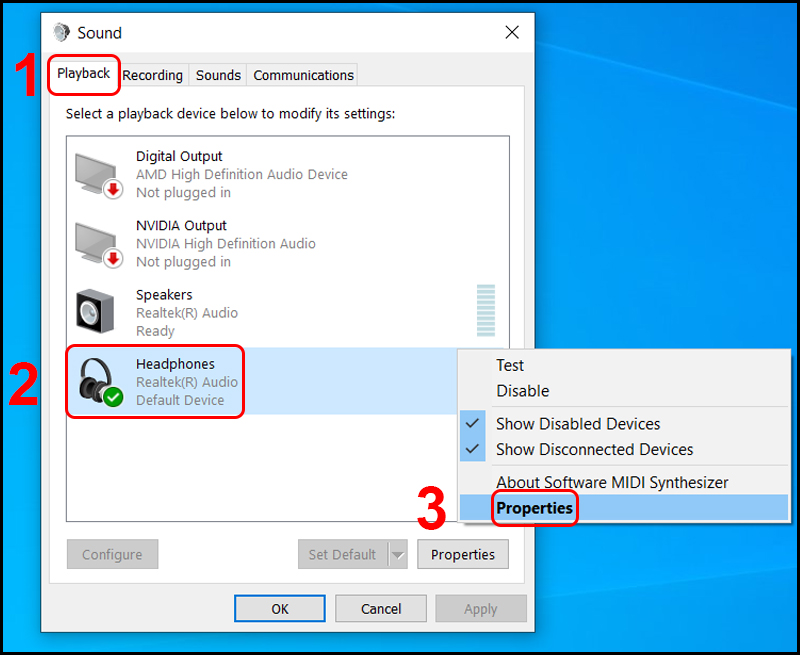
Ở mục Device usage bên dưới, bạn nhấn dấu mũi tên chọn Use this device (enable) > Nhấn OK để hoàn tất.
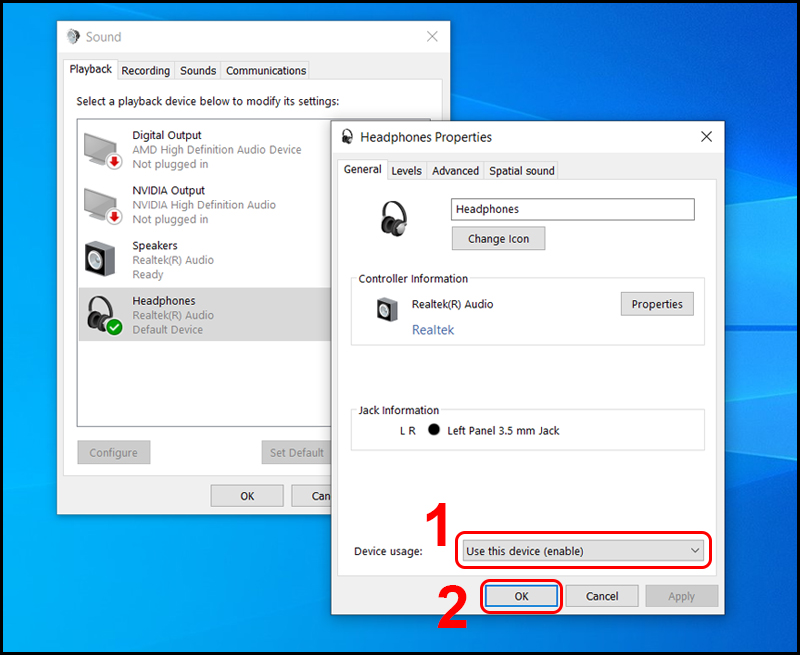
4. KIỂM TRA VÀ CÀI ĐẶT LẠI DRIVER ÂM THANH CHO MÁY
Driver là phần mềm quan trọng hỗ trợ người dùng sử dụng các thiết bị ngoại vi như loa, chuột, bàn phím,... Rất có thể Driver âm thanh trên máy tính của bạn đã cũ, cần phải cập nhật phiên bản mới hơn để có thể sử dụng.
5. KIỂM TRA LẠI CỔNG KẾT NỐI
Vấn đề xảy ra ở cổng kết nối cũng là nguyên nhân khiến bạn cắm tai nghe vào nhưng không nghe được. Có thể đã lâu rồi bạn chưa vệ sinh máy cũng như vệ sinh cổng cắm tai nghe khiến bụi bẩn bám vào làm ảnh hưởng để việc kết nối.

Ngoài ra, nếu như bạn đã thực hiện hết các cách ở trên nhưng vẫn không sử dụng được tai nghe thì có thể cổng kết nối tai nghe đã bị hư. Bạn hãy mang máy đến các trung tâm bảo hành và sửa chữa để khắc phục nhé.
Liên hệ ngay với chúng tôi để được hỗ trợ:
Sơn Đạt - Bệnh viện công nghệ cao
VP: 7/274A Lạch Tray, Lê Chân, HP * Tel: 0225.3 666 555
Email: sondatjsc@gmail.com - Facebook: fb.com/MayTinhSonDat
CÓ THỂ BẠN QUAN TÂM
Ngày đăng : 23/12/2020
Bạn thường xuyên sử dụng máy tính nhưng lại không biết làm sao để có thể chụp màn hình máy tính mình đang sử dụng vì không thể lấy điện thoại của mình chụp lại rồi vì những bức ảnh khá [...]
Ngày đăng : 19/12/2020
Sau một thời gian sử dụng, máy tính của bạn có thể bị đứng máy do lỗi RAM. Hôm nay, sẽ chia sẻ dấu hiệu nhận biết RAM máy tính bị lỗi, nguyên nhân và cách khắc phục trong bài viết này. Các bạn cùng theo dõi nhé.
Ngày đăng : 19/12/2020
Bạn muốn chia nhỏ ổ đĩa trên máy tính để phục vụ cho các nhu cầu mới. Để giải quyết vấn đề này, Bệnh viện máy tính Sơn Đạt sẽ hướng dẫn bạn cách chia lại ổ cứng không mất dữ liệu bằng công cụ có sẵn trên Windows 7, [...]
Ngày đăng : 18/12/2020
Một ngày đẹp trời, khi đang hăng say làm việc trên máy tính, bạn bỗng nhận thấy chuột Laptop bị đơ không thể thao tác được. Điều này khiến công việc bị đình trệ bất thình lình, bao nhiêu deadline tan vỡ, lo lắng nhân [...]
Ngày đăng : 18/12/2020
Bỗng dưng có một ngày bạn cắm USB vào máy tính và nhận được thông báo không thể mở được nó. Lúc này USB đòi format và chuyển định dạng thành RAW. Vậy nguyên nhân USB bị chuyển định dạng RAW và liệu có thể phục hồi usb [...]